WPS向插入的图片和文本添加文本水印有什么区别?如何给WPS表添加水印?
如何通过WPS给图片添加文字水印?如何在WPS中给图片添加文字?如何通过WPS给表格添加水印?如何给WPS文档添加水印?众所周知,WPS文本具有插入水印的功能,但这是指直接在文档中插入文本水印和图片水印,如果在图片中插入文本水印就不一样了。文本水印不同于文本。让我们来看看WPS关于给图片添加文本水印和文本图形的教程。
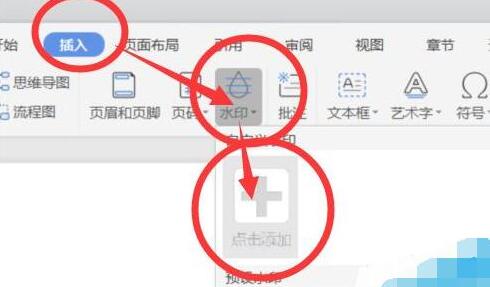
如何用WPS给图片添加文字水印?
给图片添加水印可以保护图片的产权。什么是文本水印?和文字有区别吗?以单词为水印图案的单词水印。
1.在我们的WPS文字软件中打开一个包含照片的原始文档,用鼠标选择图片,可以看到菜单栏顶部和图片右侧的图片布局选项。
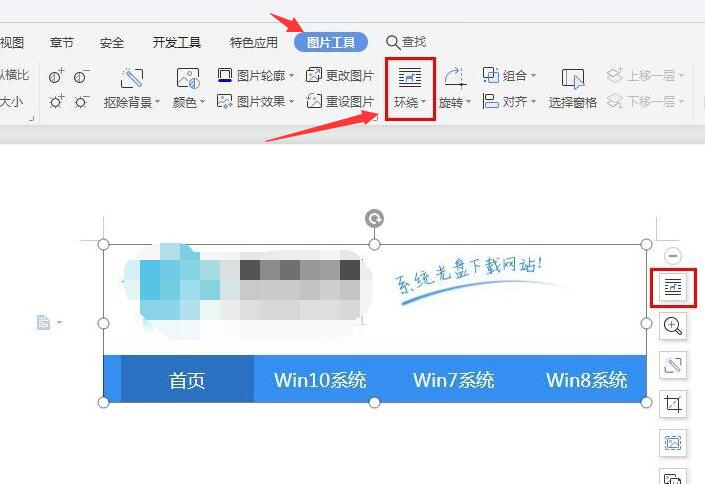
2.单击“环绕”,从下拉列表中选择“文本下方有线条”图标,然后单击“确定”。
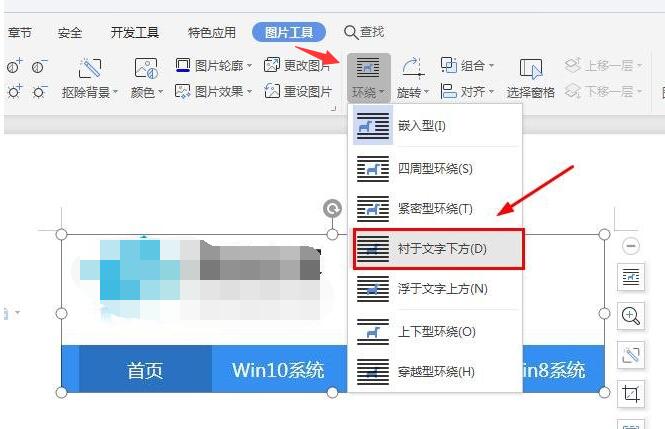
3.将鼠标切换到功能区的“插入”选项卡,从弹出的下拉菜单中选择“文本框”选项中的“水平文本框”命令。
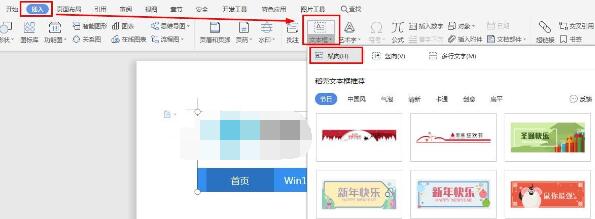
4.在弹出的文本框中,我们输入文字内容,比如“办公学习网”。我们还可以根据您的个人喜好设置文本的字体、大小和颜色。效果如下。
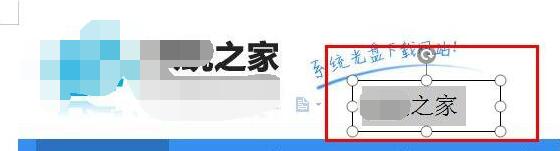
5.此时,同时选中图片和文本框,用鼠标点击选中图片和文本框,然后右键,在弹出的快捷菜单的“组合”选项中选择“组合”命令。
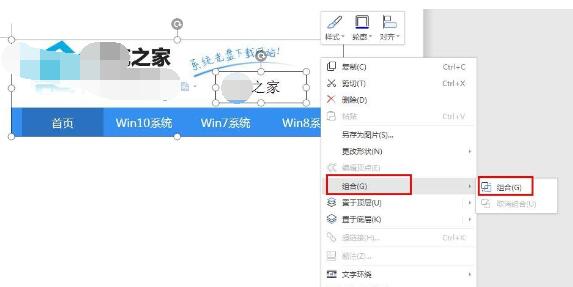
6.选择文档中插入的文本框,单击鼠标右键,从弹出的快捷菜单中选择“设置对象格式”命令。
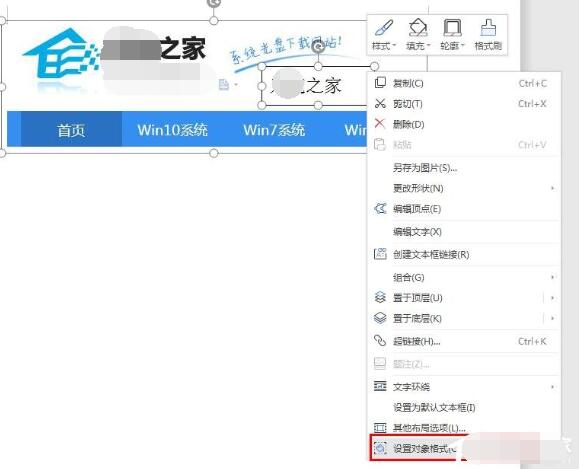
7.在弹出的对话框中选择“填充和线条”选项卡,在填充区域选择“无填充颜色”,在线条区域选择“无线条颜色”,然后单击“确定”。
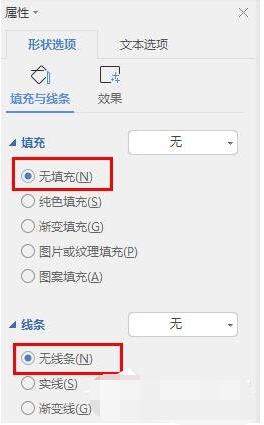
8.这时,我们可以看到带有照片签名的奖杯。渲染如下。
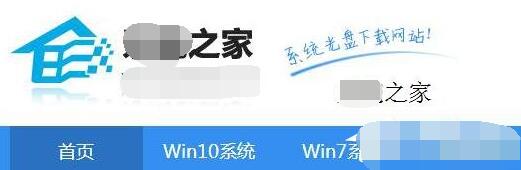
提示:这里边肖需要提醒大家的是,插入的照片必须设置为“文字下的线条”,然后照片才能与后面插入的文本框“组合”。如果您也想在wps中为图片添加文本水印,请迅速采取行动。
如何用WPS给图片添加文字?
1.在WPS文档中,选择[插入]-[图片]。
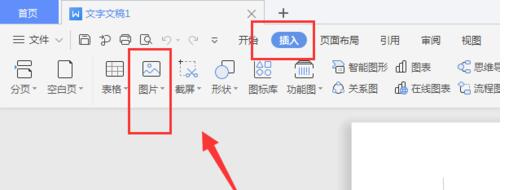
2.选择一张本地图片并放入。
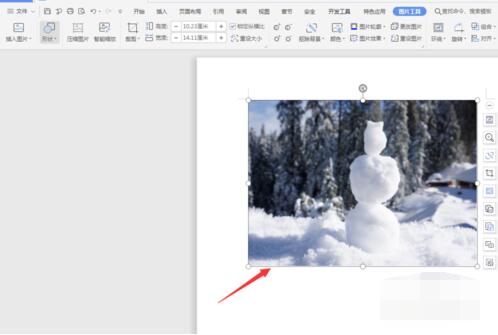
3.然后打开[插入]菜单,选择“文本框”。
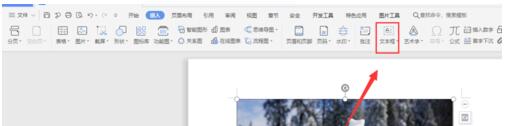
4.创建一个文本框,然后输入文本。
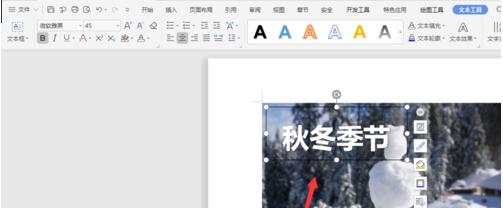
5.将文本排列在合适的位置,选择“将文件导出为图片”命令,然后导出图片。
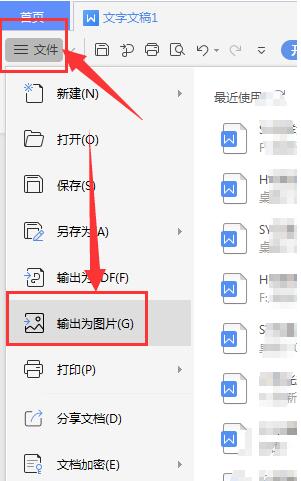
这会给图片添加文本。

WPS文本在哪里添加水印?
1.首先我们打开WPS。
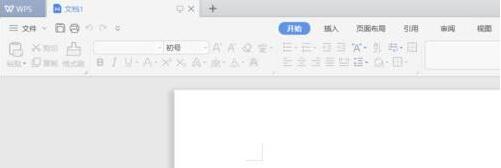
2.然后我们输入一段文字。
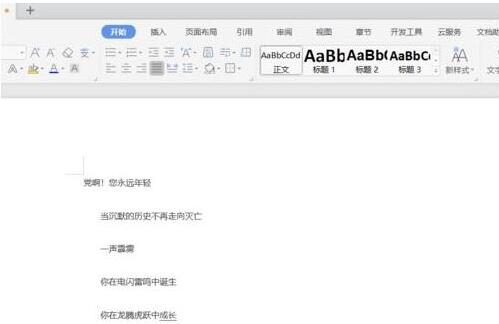
3.然后我们选择[插入]-[水印]-[自定义水印]。
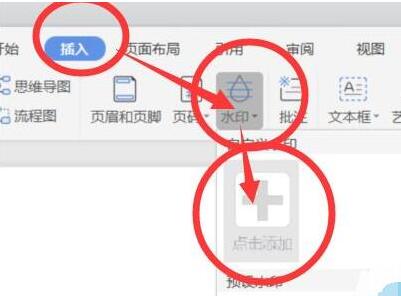
4.在弹出对话框中选择[图像水印]或[文本水印]。
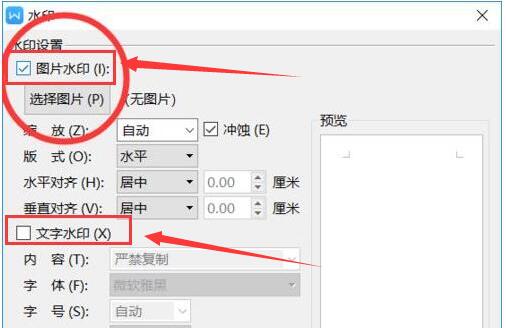
如何在WPS表中插入水印?
1.打开需要插入水印的文件。
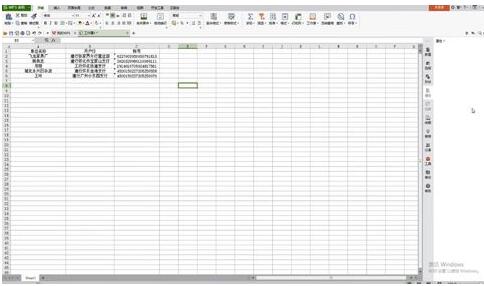
2.单击“插入”选择“艺术字”并选择合适的艺术字样式。
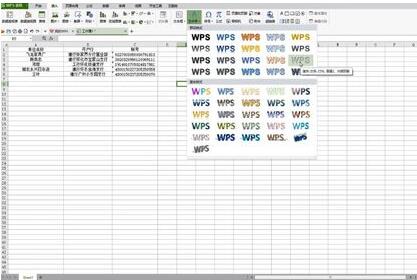
3.在弹出的编辑文本框中输入文本。

4.右键单击选定文本,然后选择设置对象格式。
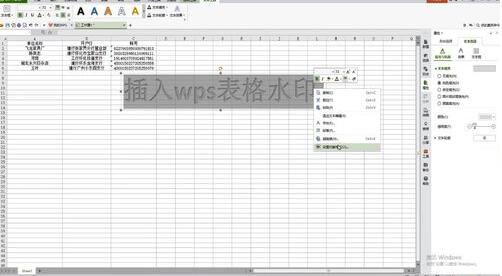
5.设置艺术字的透明度。
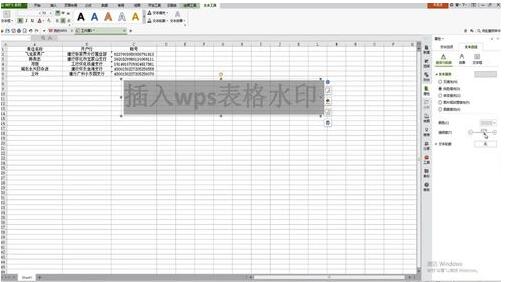
6.右键单击鼠标并设置字体大小。
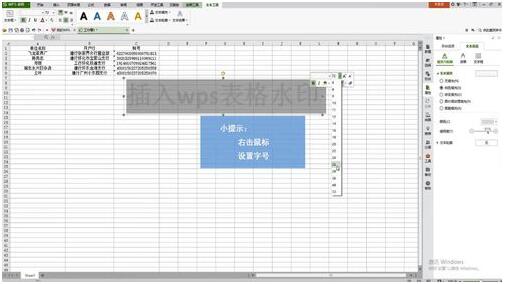
以上就是WPS给图片添加文字水印和文字,给WPS表格添加水印的教程。WPS中图片和表格添加水印的步骤比较复杂,不可能插入水印。给图片添加水印实际上就是给图片添加文本框。要设置包围文本框和图片的方式,请将它们组合起来,并设置对象格式,就像在WPS表格中添加水印一样。向WPS图片添加文本,在图片中插入文本框,然后将其导出为图片,这非常简单。关注办公学习网,解锁更多软件教程。
版权声明:WPS向插入的图片和文本添加文本水印有什么区别?如何给WPS表添加水印?是由宝哥软件园云端程序自动收集整理而来。如果本文侵犯了你的权益,请联系本站底部QQ或者邮箱删除。

















